HP ProDesk 400 G4 Base Model Microtower PC Bedienungsanleitung
Stöbern Sie online oder laden Sie Bedienungsanleitung nach Nein HP ProDesk 400 G4 Base Model Microtower PC herunter. HP ProDesk 400 G4 Microtower PC Donanım Başvuru Kılavuzu Benutzerhandbuch
- Seite / 49
- Inhaltsverzeichnis
- LESEZEICHEN
- Donanım Başvuru Kılavuzu 1
- Güvenlik uyarısı bildirimi 3
- Bu Kitap Hakkında 5
- İçindekiler 7
- 1 Ürün özellikleri 9
- Ön panel bileşenleri 10
- Arka panel bileşenleri 11
- Seri numarası konumu 12
- 2 Donanım yükseltmeleri 13
- Ön çerçeveyi çıkarma 16
- Ön çerçeveyi takma 17
- Sistem kartı konektörleri 18
- Ek bellek takma 19
- DIMM Takma 20
- Sürücü konumları 26
- Sürücüleri çıkarma ve takma 27
- 3,5 inç sabit sürücü takma 31
- 2,5 inç sabit sürücü takma 34
- Güvenlik kilidi takma 36
- Güvenlik kilidi takma 29 37
- Güvenlik kilidi takma 31 39
- Güvenlik kilidi takma 33 41
- A Pil değiştirme 42
- B Elektrostatik boşalma 45
- Optik sürücü için önlemler 47
- Nakliye hazırlığı 47
- D Erişilebilirlik 48
Inhaltsverzeichnis
Donanım Başvuru KılavuzuHP ProDesk 400 G4 İş Amaçlı MT Bilgisayar
Ön panel bileşenleriSürücü yapılandırması modele göre farklılık gösterebilir. Bazı modellerde ince optik sürücü yuvasını örten çerçeve kapağı bulunur.
Arka panel bileşenleri1 Güçlü ses aygıtları için ses çıkışı jakı 5 USB 2.0 bağlantı noktaları (4)2 DisplayPort monitör konektörü 6 Ses giriş jakı3 VGA
Seri numarası konumuHer bilgisayarın dış yüzeyinde o bilgisayara ait benzersiz bir seri numarası ve ürün kimliği numarası vardır. Yardım almak üzere d
2 Donanım yükseltmeleriServis verilebilir özelliklerBilgisayar, yükseltme ve servis işlemlerini kolaylaştıran özelliklere sahiptir. Bu bölümde açıklan
Bilgisayar erişim panelini çıkarmaDahili bileşenlere erişmek için erişim panelini çıkarmalısınız.1. Bilgisayarın açılmasını engelleyen tüm güvenlik ay
Bilgisayar erişim panelini takmaPaneli bilgisayara yerleştirin (1), ileriye kaydırın (2) ve sonra paneli yerine sabitlemek için kelebek vidayı sıkın (
Ön çerçeveyi çıkarma1. Bilgisayarın açılmasını önleyen güvenlik aygıtlarını çıkarın/devre dışı bırakın.2. CD veya USB ash sürücüler gibi tüm çıkarıla
Optik sürücü çerçeve kapağını çıkarmaBazı modellerde, ince optik sürücü yuvasını örten bir çerçeve kapağı bulunur. Optik sürücüyü takmadan önce çerçev
Sistem kartı konektörleriSahip olduğunuz modele ait sistem kartı konektörlerini belirlemek için aşağıdaki şekle ve tabloya bakın.No. Sistem Kartı Kone
Ek bellek takmaBilgisayarda çift veri hızlı 4 eşitlenmiş dinamik rasgele erişim belleği (DDR4-SDRAM) çift yerleşik bellek modülü (DIMM'ler) bulun
© Copyright 2017 HP Development Company, L.P.Windows, Microsoft Corporation kuruluşunun ABD ve/veya diğer ülkelerdeki bir tescilli ticari markası veya
DIMM TakmaDİKKAT: Güç kablosunu çıkardıktan sonra, bellek modülleri ekleyip çıkarmadan önce elektriğin gitmesi için yaklaşık 30 saniye beklemelisiniz.
6. Bellek modülü yuvasının iki mandalını da açın (1), bellek modülünü yuvaya takın (2). Modülü aşağı, yuvaya girecek şekilde itin, modülün tam olarak
Genişletme kartını çıkarma veya takmaBilgisayarda üç PCI Express x 1 genişletme yuvası ve bir PCI Express x 16 genişletme yuvası vardır.NOT: PCI Expre
b. Bir PCI Express x1 kartını çıkarıyorsanız, kartı her iki ucundan tutun ve konektörler yuvadan çıkıncaya kadar dikkatlice öne ve arkaya doğru itin.
c. Bir PCI Express x16 kartını çıkarıyorsanız, genişletme yuvasının arkasındaki tutucu kolu karttan çekin ve kartı konektörler yuvadan çıkıncaya kadar
12. Genişletme kartını sabitlemek için, yuva kapağı tutma mandalını çevirerek tekrar normal konumuna getirin.13. Gerekirse, harici kabloları takılan k
Sürücü konumları1 5,25 inç yarım yükseklikte sabit sürücü yuvası2 5,25 inç yarım yükseklikte sabit sürücü yuvası3 9,5 mm ince optik sürücü yuvası4 3,5
Sürücüleri çıkarma ve takmaSürücüleri takarken şu yönergeleri izleyin:●Birincil Serial ATA (SATA) sabit sürücü, sistem kartında SATA0 olarak etiketlen
6. Güç kablosunu (1) ve veri kablosunu (2) optik sürücünün arkasından çıkarın.DİKKAT: Kabloları çıkarırken, kabloya zarar vermemek için kablo yerine t
DİKKAT: Açılış durumu ne olursa olsun, sistem etkin bir AC prizine bağlı olduğu sürece sistem kartında her zaman voltaj olur. Bilgisayarın dahili bile
Güvenlik uyarısı bildirimiUYARI! Isı nedeniyle yaralanma veya bilgisayarın aşırı ısınma ihtimalini azaltmak için, bilgisayarı doğrudan dizinize koymay
10. Güç kablosunu (1) ve veri kablosunu (2) optik sürücünün arkasına bağlayın.11. Yeni bir sürücü takıyorsanız, veri kablosunun diğer ucunu sistem kar
6. Güç kablosunu (1) ve veri kablosunu (2) optik sürücünün arkasından çıkarın.7. Montaj vidalarını çıkarın (1) ve sürücüyü yukarıya doğru çekerek kafe
6. Sürücüyü kafes içerisine indirin ve yerine kaydırın (1), daha sonra yenisini takmak için eski sürücüden çıkarılan montaj vidalarını kullanın (2).7.
2,5 inç sabit sürücüyü çıkarmaNOT: Eski sabit disk sürücüsünü sökmeden önce, verileri yeni sabit disk sürücüsüne aktarabilmeniz için eski sabit disk s
7. Üç adet 6-32 montaj vidasını çıkarın (1) ve sürücüyü kaydırarak yuvadan çıkarın (2).2,5 inç sabit sürücü takma1. Bilgisayarın açılmasını önleyen gü
6. Sürücüyü sürücü yuvasına kaydırın (1) ve ardından sürücüyü yerine sabitlemek için üç adet 6-32 montaj vidasını takın (2).NOT: Bir sabit sürücüyü de
Güvenlik kilidi takmaAşağıda ve sonraki sayfada gösterilen emniyet kilitleri, bilgisayarın sabitlenmesi için kullanılabilir.Güvenlik kablosu kilidiKil
HP Business PC Güvenlik Kilidi V21. Güvenlik kablosu sabitleyiciyi, ortamınıza uygun vidaları kullanarak masaüstüne (vidaları temin edilmez) takın (1)
3. Güvenlik kablosunu, kablo sabitleyicinin içinden geçirin.4. Monitör kilidinin iki makas elini ayırın ve kilidi monitörün arkasındaki güvenlik yuvas
5. Güvenlik kablosunu monitöre takılı olan güvenlik kılavuzundan geçirin.6. Aksesuar kablo sabitleyiciyi ortamınıza uygun vidaları kullanarak bir masa
iv Güvenlik uyarısı bildirimi
7. Güvenlik kablosunu aksesuar kablosu sabitleyicideki deliklerden geçirin.8. Kelebek vidayı kasanın arkasından çıkarın ve kilidi kelebek vida deliğin
9. Tüm adımları tamamladığınızda, iş istasyonunuzun bütün aygıtları emniyete alınmış olacaktır.Güvenlik kilidi takma 33
A Pil değiştirmeBilgisayara takılan pil, gerçek zamanlı saat için enerji sağlar. Pili değiştirirken, bilgisayarınıza ilk başta takılan pile eşdeğer bi
b. Yedek pili artı kutbu yukarı gelecek şekilde yerine yerleştirin. Pil yuvası otomatik olarak pili doğru konumda sabitler.Tür 2a. Pili tutucusundan ç
b. Yeni pili yerleştirin ve klipi yerine geri takın.NOT: Pil değiştirildikten sonra, bu yordamı tamamlamak için aşağıdaki adımları uygulayın.8. Bilgis
B Elektrostatik boşalmaParmaktan veya başka bir iletkenden statik enerji boşalması, sistem kartına veya diğer statik duyarlı aygıtlara zarar verebilir
C Bilgisayar işletim yönergeleri, düzenli bakım ve nakliye hazırlığıBilgisayar işletim yönergeleri ve düzenli bakımBilgisayar ve monitörünüzü doğru şe
Optik sürücü için önlemlerOptik disk sürücüsünü çalıştırırken veya temizlerken aşağıdaki kurallara uymaya özen gösterin.Kullanım●Çalışma sırasında sür
D ErişilebilirlikHP, herkesin kullanabileceği ürün ve hizmetler tasarlar, üretir ve pazarlar. Buna ister bağımsız ister yardımcı aygıtlara bağlı engel
DizinSimgeler / Sayısal öğeler2,5 inçlik sabit sürücüçıkarma 25takma 263,5 inçlik sabit sürücütakma 23Aarka panel bileşenleri 3Bbellekbelirtimler 11ta
Bu Kitap HakkındaBu kılavuzda, HP ProDesk Business PC'sinin yükseltilmesiyle ilgili temel bilgiler yer almaktadır.UYARI! Bu tarzda yazılmış metin
vi Bu Kitap Hakkında
İçindekiler1 Ürün özellikleri ...
Ek B Elektrostatik boşalma .........
1 Ürün özellikleriStandart yapılandırma özellikleriÖzellikler, modele bağlı olarak farklılık gösterebilir. Destek almak ve bilgisayar modelinizde yükl
















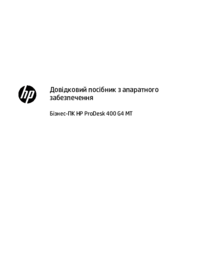










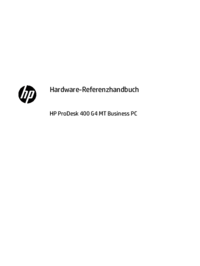

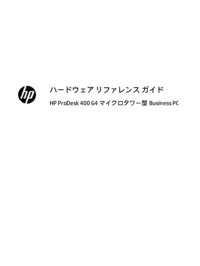




 (36 Seiten)
(36 Seiten) (110 Seiten)
(110 Seiten) (20 Seiten)
(20 Seiten) (2 Seiten)
(2 Seiten)
 (14 Seiten)
(14 Seiten) (128 Seiten)
(128 Seiten) (42 Seiten)
(42 Seiten) (73 Seiten)
(73 Seiten)







Kommentare zu diesen Handbüchern